نحوه انتقال واتساپ به گوشی یکی از مسائلی است که ذهن کاربران را در تعویض یا خرید گوشی جدید و یا تعویض شماره موبایل درگیر میکند. اکثر کاربران این اپلیکیشن تمایل دارند که اکانت خود که در گوشی قبلی که با شماره سیم کارت قبلی فعال است را به گوشی و شماره جدید انتقال دهند. اما آیا این امر امکانپذیر است؟ خوشبختانه بله!
واتساپ این امکان را برای کاربران خود فراهم کرده است که از آرشیو گفتگوهای خود فایل پشتیبان یا بکاپ تهیه کنند و آن ها را در گوشی دیگری ذخیره نمایند. درنتیجه کاربران قادر به انتقال اطلاعات خود از اکانت واتساپ یک گوشی به گوشی دیگر هستند.در واقع شما به سادگی میتوانید تمامی آرشیو اطلاعات گفتگوها، عکس ها و ویدیوهای اکانت قبلی را به گوشی جدید انتقال دهید. برای انجام این کار باید چند مرحله ساده را طی کنید. در این مقاله قصد داریم قدم به قدم این مراحل را به شما آموزش دهیم. همچنین شما عزیزان چنانچه در ارتباط با هر یک از بخشها و مراحل گفته شده به توضیحات بیشتری نیاز داشتید، میتوانید از طریق شماره تماس های موجود در سایت و یا مراجعه حضوری به شعب بازرگانی مهر از مشاوره و کمک کارشناسان ما در این مجموعه بهره مند شوید.
نحوه انتقال واتساپ به گوشی جدید
برای انجام عملیات انتقال اطلاعات روی گوشی جدید ابتدا باید شماره اکانت خود را در موبایل جدید تغییر دهید. در واقع باید شماره جدیدی را روی گوشی فعال سازی کنید. برای انجام این کار باید چند مرحله ساده زیر را روی گوشی دنبال کنید:
- گوشی اندرویدی قبلی را به وای فای وصل کنید.
- واتساپ را روی آن اجرا کنید.
- وارد منوی Settings در واتساپ شوید.
- گزینه Account را انتخاب کنید.
- Change Number را لمس کنید.
- در این مرحله آیکونی با عنوان Next در گوشه بالا و سمت راست صفحه نمایش داده میشود، آن را لمس کنید.
- دو فیلد برای شما باز میشود. بالا و در فیلد اول شماره قبلی اکانت واتساپ خود را و در فیلد دوم شماره جدیدتان را وارد کنید.
- پس از اطمینان ورود صحیح شمارهها، Done را لمس کنید.
به این صورت به سادگی شماره تماس اکانت واتساپ شما به شماره جدید تغییر پیدا میکند. لازم به ذکر است که شماره قبلی کاملا حذف شده و روی اکانت فعلی در دسترس شما نخواهد بود. البته با انجام مراحل بالا فقط شماره تماس شما در واتساپ تغییر خواهد کرد و برای انتقال واتساپ به گوشی جدید با تمامی اطلاعات اکانت، قبلی باید آن را روی گوشی جدید فعال کنید و تمامی چت ها را به موبایل جدید انتقال دهید.
برای انجام این کار کافی است مراحلی که در ادامه شرح داده ایم را طی کنید:
- با گوشی قبلی به یک شبکه وای فای قوی متصل شوید.
- برنامه واتساپ را روی گوشی باز کنید.
- وارد بخش Settings در واتساپ شوید.
- Chats را انتخاب کنید.
- Chat backup را انتخاب کنید.
- با انتخاب گزینه Account ، اکانت گوگل خود را در این بخش فعل کنید.
- Back up to Google Drive را انتخاب کرده و در پنجره نمایش داده شده گزینه Only when I tap Back up را لمس کنید.
- در صورتی که بخواهید از ویدیوهای موجد در واتساپ خود هم فایل بکاپ بگیرید، گزینه Include Videos را تیک بزنید. اگر این گزینه را فعال نکنید از ویدیوهای ارسالی شما در واتساپ، فایل پشتبان تهیه نمیشود.
- در نهایت گزینه سبز رنگ Backup را انتخاب کنید تا از آرشیو چتهای شما در گوگل فایل بکاپ گرفته شود. به نسبت حجم اطلاعات موجود در اکانت واتساپ شما امکان دارد این عملیات زمان بر باشد.
بعد از انجام این مراحل و تکمیل شدن فرآیند بکاپ گیری از اطلاعات واتساپ گوشی قدیمی، میتوانید واتساپ را با همان اطلاعات قبلی روی گوشی هوشمند جدید خود فعال کنید.
انتقال چت های واتساپ روی گوشی اندروید جدید
در صورتی که قصد داشته باشید اطلاعات را از یک گوشی اندروید به گوشی اندروید دیگر انتقال دهید، از دو طریق میتوانید اقدام کنید:
مسیر اول: با استفاده از کامپیوتر
- نرم افزار dr.fone را نصب کنید.
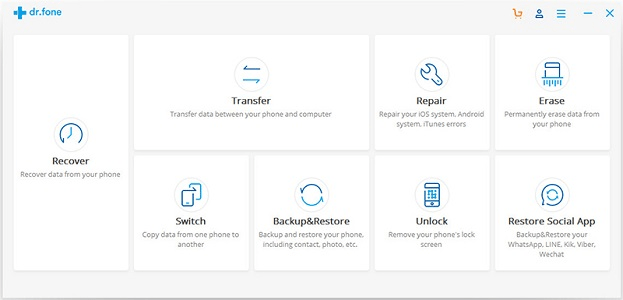
2. پس از نصب نرا افزار روی کامپیوتر، روی گزینه Restore Social App کلیک کنید.
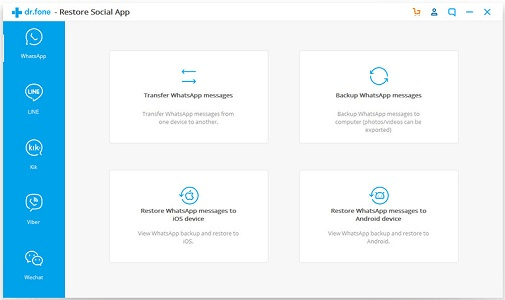
- در یک لیست تمامی شبکه های اجتماعی که این امکان را دارند نمایش داده می شود و شما می توانید واتساپ را انتخاب کنید.
- هر دو گوشی اندروید را متصل کنید.
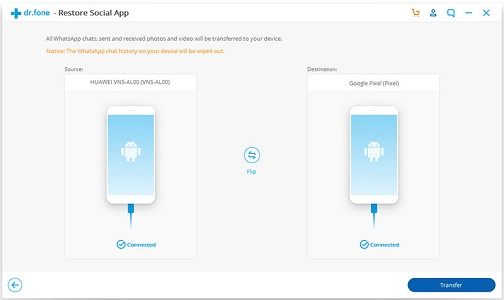
5. روی گزینه Transfer WhatsApp messages کلیک کنید.
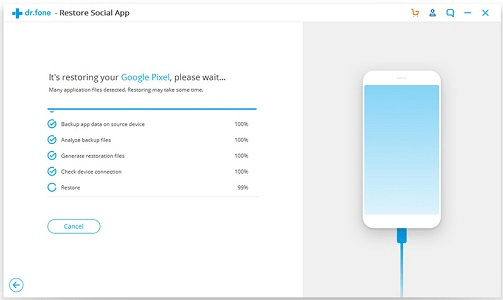
6. پس از نمایش داده شدن دو گوشی اندروید، اطلاعات آن ها را کنترل کنید و از صحیح بودن اطلاعات اطمینان پیدا کنید.
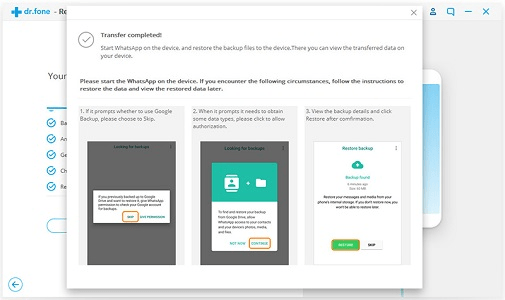
7. در نهایت روی گزینه Transfer کلیک کنید تا عملیات انتقال بین دو گوشی انجام شود.
مسیر دوم: از طریق خود واتساپ نصبی روی گوشی فعلی
وارد بخش تنظیمات در خود واتساپ شوید. وارد گزینه Chat Settings شده و در منوی جدید Backup Conversations را انتخاب کنید.
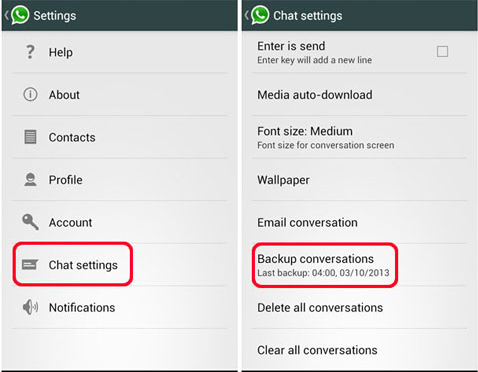
8. عملیات انتقال در این روش را هم از طریق گوگل درایو و هم از طریق یک حافظه جانبی میتوانید انجام دهید.
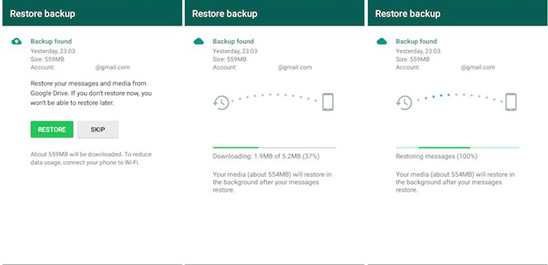
انتقال چت های واتساپ روی گوشی آیفون جدید
در صورتی که قصد انتقال واتساپ به گوشی جدید را داشته باشید و بخواهید اطلاعات اکامت خود را از یک گوشی آیفون به گوشی آیفون دیگر انتقال دهید، از دو طریق میتوانید اقدام کنید:
مسیر اول: با استفاده از کامپیوتر
- نرم افزار dr.fone را دانلود کنید.
- پس از نصب نرم افزار روی کامپیوتر روی گزینه Restore Social App کلیک کنید.
- تمام اپلیکیشن های شبکه های اجتماعی که امکان انتقال اطلاعات از طریق این برنامه برای آن ها فراهم است در لیستی نمایش داده میشوند که شما باید در بین آن ها واتساپ را انتخاب کنید. هر دو گوشی آیفون را وصل کنید.
- روی گزینه Transfer WhatsApp messages کلیک کنید.
- هر دو گوشی را به سیستم متصل کنید.
- کنترل کنید که اطلاعات هر دو گوشی آیفن نمایش داده شده صحیح باشد.
- با انتخاب گزینه Transfer عملیات انتقال چت ها بین دو گوشی آغاز میشود.
از طریق آیتونز هم این امکان برقرار است، اما از این طریق نه تنها اطلاعات واتساپ بلکه تمامی اطلاعات به گوشی مقصد انتقال داده میشوند که برای این منظور توصیه نمیشود.
مسیر دوم: از طریق خود واتساپ نصبی روی آیفون
برای انتقال واتساپ به گوشی جدید آیفون خود از آیفون قدیمی، چت ها در آیکلاد ذخیره شده و در گوشی جدید مجددا بارگذاری مخواهند شد. برای انجام این کاردر تنظیمات واتساپ، گزینه chats را بررسی کنید. در این قسمت، گزینه دیگری تحت عنوان Chat Backup وجود دارد که از طریق آن می توانید چت ها را روی برنامه آیکلاد ذخیره کرده و به گوشی جدید انتقال داده و بارگزاری کنید.
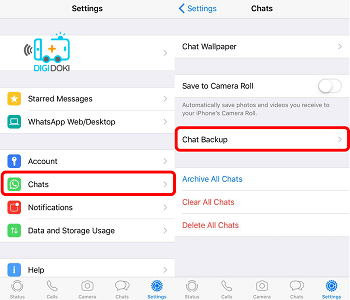
انتقال چت های واتساپ از اندروید به آیفون و برعکس
برای این منظور هم میتوانید از طریق ترم افزار dr.fone اقدام کرده، دو گوشی مورد نظر را متصا کنید و همان مسیر ساده قبلی که شرح داده شد را اجرا نمایید. ضمن اینکه توجه داشته باشید که هنگام انتقال چت ها و اطلاعات واتساپ از یک گوشی به گوشی دیگر، کدگذاری دو طرف ندشاته و تا وقتی که آزادند قابل شنود و خواندن میباشند و تا زمانی که مجددا به محیط واتساپ برنگشته اند امنیت ندارند. بنابراین عملیات انتقال را تا جای ممکن روی کامپیوتر یا لپ تاپ خودتان انجام دهید و پس از پایان کار حتما آن ها را پاک کنید.
جمع بندی
در این مقاله از سری مقالات آموزشی مجموعه بازرگانی مهر سعی کردیم قدم به قدم نحوه ی انتقال واتساپ به گوشی جدید ( انتقال شماره جدید و انتقال اطلاعات چت ها) را به شما عزیزان آموزش دهیم. در صورتی که در ارتباط با هر یک از بخشها و مراحل گفته شده شده به توضیحات و راهنمایی بیشتر نیاز داشتید، در بخش کامنت های همین پست با ما درمیان بگذارید، همچنین میتونید سوالات خود در این زمینه و یا هر مسئله مرتبط دیگر را به صورت تلفنی و یا حضوری از کارشناسان و مشاوران ما در مجموعه مهرسرمستان بپرسید و مشاوره رایگان دریافت کنید.
سوالات متداول
بله! چتهای واتساپ اکثرا با عکس و فیلم همراه بوده و حجم زیادی دارند، بنابراین نمیتوان از آنها در فضای ابری بکاپ گرفت، اما نرمافزارهای انتقال فایل مثل dr.fone این قابلیت را ایجاد میکنند که چتها و اطلاعات را از گوشی قبلی به گوشی جدید منتقل کنید.
نرم افزار را روی کامپیوتر نصب کرده، هر دو گوشی هوشمند را به کامپیوتر متصل میکنیم و نرمافزار عملیات انتقال فایل را اجرا میکنند و با یک کلیک ساده تمام پیغامها، عکسها، فیلمها و اسناد را انتقال میدهد.
واتساپ را روی گوشی اجرا میکنیم، در منو وارد قسمت تنظیمات میشویم، گزینه Chats را انتخاب، سپس Chat Backup را لمس میکنیم تا از تمامی چتها در گوگل درایو بکاپ گرفته شود.
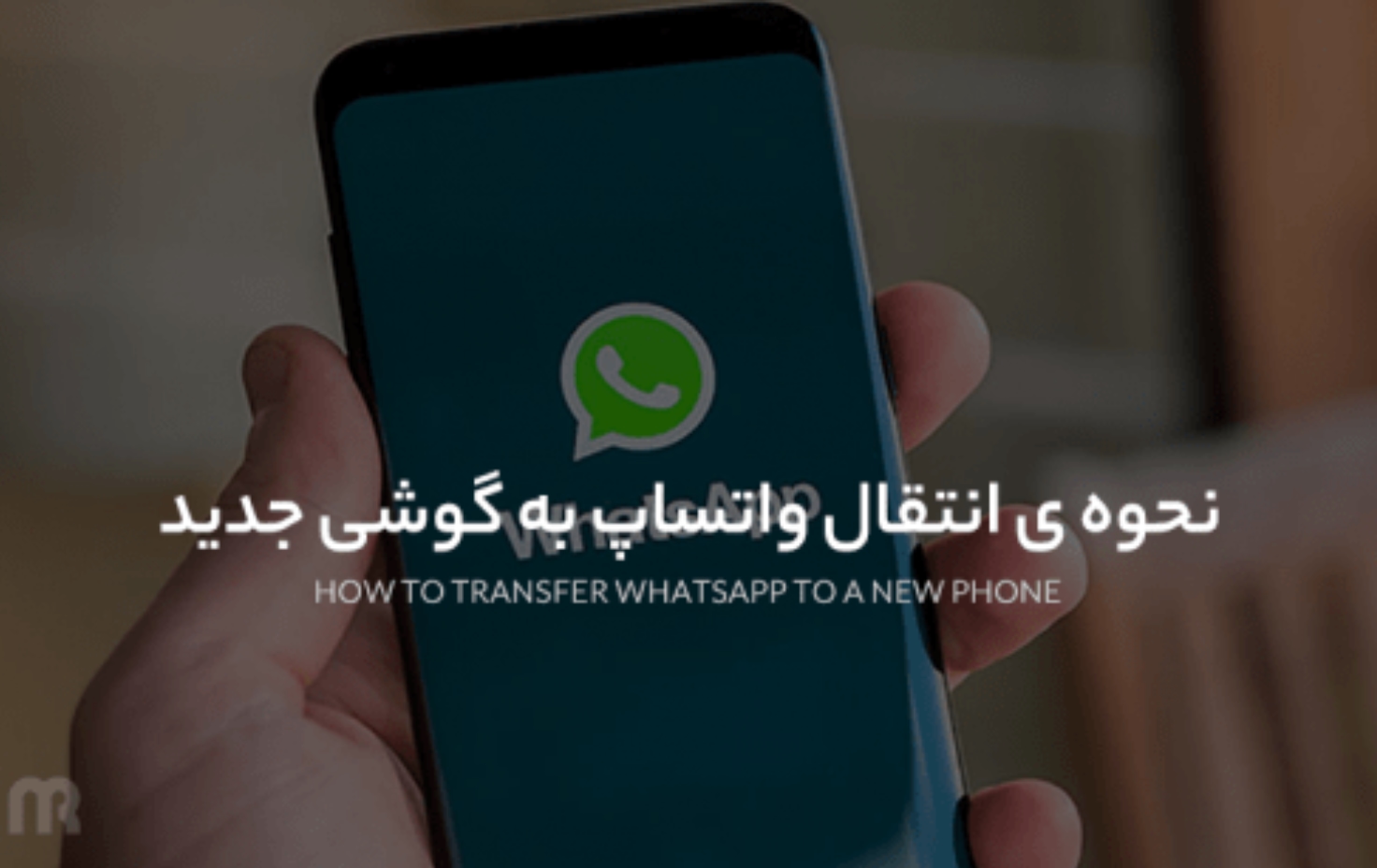







نظرات کاربران
نظرات کاربران راجع به مطلب “بهترین تبلتهای بازار بهترین تبلتهای گیمینگ بازاربهترین تبلتهای گیمینگ بازار تبلتهای گیمینگ بازار “ شما هم نظر خود را به اشتراک بگذارید.